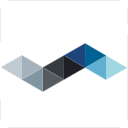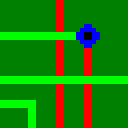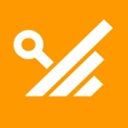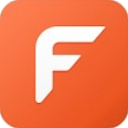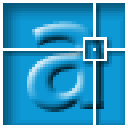WPS2019怎么创建纯色简约线条商务模板 看完你就知道了
作者:075玩 来源:互联网 2023-12-06 07:40:44
WPS2019是一款很多小伙伴在日常办公中都会使用到的文档编辑处理软件,可以帮助大家轻松编辑各种文档,提高办公效率。有些小伙伴还不清楚wps该怎么创建纯色简约线条商务模板,所以今天小编就为大家带来了创建纯色简约线条商务模板的方法,感兴趣的小伙伴一起来看看吧。
WPS 2019专业版 V10938.12012 官方最新版
类别:行业软件 大小:184.57M 语言:简体中文
评分:10 下载地址方法步骤:
1、打开WPS2019,点击标题栏右侧的加凤柱针号。

2、在弹出的新建页面中,点击文字。

3、在打开的文字页面中,点击左近政侧信纸手帐。

4、在打开的信纸手帐页面中,点击分类中的书信信笺。

5、在打开的书信信笺页面中,选择经典纯色简约线条恩游商务信笺模板,点击右侧的使用模板则可成功使用。

以上就是小编带来的软件创建纯色简约线条商务模板了,小伙伴们只需要按照文章的步骤进行就可以轻松创建了,希望这篇文章能够帮助到大家。
关 键 词: WPS
- 上一篇:PowerPoint2021如何将文字变为斜体 操作方法
- 下一篇:返回列表
相关阅读
推荐应用换一换
- 本类推荐
- 本类排行
- 热门软件
- 热门标签
 mathworks matlab r2021b中文版 matlab r2021b中文版
mathworks matlab r2021b中文版 matlab r2021b中文版 mathworks matlab r2023b官方版 matlab r2023b官方版
mathworks matlab r2023b官方版 matlab r2023b官方版 SeismoSoft SeismoSuite 2023官方版(建筑抗震评估软件) SeismoSuite 2023官方版(建筑抗震评估软件)
SeismoSoft SeismoSuite 2023官方版(建筑抗震评估软件) SeismoSuite 2023官方版(建筑抗震评估软件)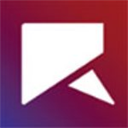 Rocky DEM官方版(离散元分析软件) DEM官方版(离散元分析软件)
Rocky DEM官方版(离散元分析软件) DEM官方版(离散元分析软件) pathfinder(人员疏散模拟工具)
pathfinder(人员疏散模拟工具)  mathworks matlab r2023a官方版 matlab r2023a官方版
mathworks matlab r2023a官方版 matlab r2023a官方版 ESI SimulationX官方版(系统模拟软件) SimulationX官方版(系统模拟软件)
ESI SimulationX官方版(系统模拟软件) SimulationX官方版(系统模拟软件) 几何表达式(几何绘图工具)
几何表达式(几何绘图工具)








 萌侠挂机(无限盲盒)巴兔iPhone/iPad版
萌侠挂机(无限盲盒)巴兔iPhone/iPad版 新塔防三国-全民塔防(福利版)巴兔安卓折扣版
新塔防三国-全民塔防(福利版)巴兔安卓折扣版 皓月屠龙(超速切割无限刀)巴兔iPhone/iPad版
皓月屠龙(超速切割无限刀)巴兔iPhone/iPad版 异次元主公(SR战姬全免)巴兔iPhone/iPad版
异次元主公(SR战姬全免)巴兔iPhone/iPad版 火柴人归来(送兔年天空套)巴兔安卓版
火柴人归来(送兔年天空套)巴兔安卓版 大战国(魂环打金大乱斗)巴兔安卓版
大战国(魂环打金大乱斗)巴兔安卓版 世界异化之后(感性大嫂在线刷充)巴兔安卓版
世界异化之后(感性大嫂在线刷充)巴兔安卓版 云上城之歌(勇者之城)巴兔安卓折扣版
云上城之歌(勇者之城)巴兔安卓折扣版 武动六界(专属定制高返版)巴兔安卓折扣版
武动六界(专属定制高返版)巴兔安卓折扣版 主公带我飞(打金送10万真充)巴兔安卓版
主公带我飞(打金送10万真充)巴兔安卓版 龙神之光(UR全免刷充)巴兔安卓版
龙神之光(UR全免刷充)巴兔安卓版 风起苍岚(GM狂飙星环赞助)巴兔安卓版
风起苍岚(GM狂飙星环赞助)巴兔安卓版 仙灵修真(GM刷充1元神装)巴兔安卓版
仙灵修真(GM刷充1元神装)巴兔安卓版 绝地枪王(内玩8888高返版)巴兔iPhone/iPad版
绝地枪王(内玩8888高返版)巴兔iPhone/iPad版 火柴人归来(送兔年天空套)巴兔iPhone/iPad版
火柴人归来(送兔年天空套)巴兔iPhone/iPad版 世界异化之后(感性大嫂在线刷充)巴兔iPhone/iPad版
世界异化之后(感性大嫂在线刷充)巴兔iPhone/iPad版 大战国(魂环打金大乱斗)巴兔iPhone/iPad版
大战国(魂环打金大乱斗)巴兔iPhone/iPad版 主公带我飞(打金送10万真充)巴兔iPhone/iPad版
主公带我飞(打金送10万真充)巴兔iPhone/iPad版